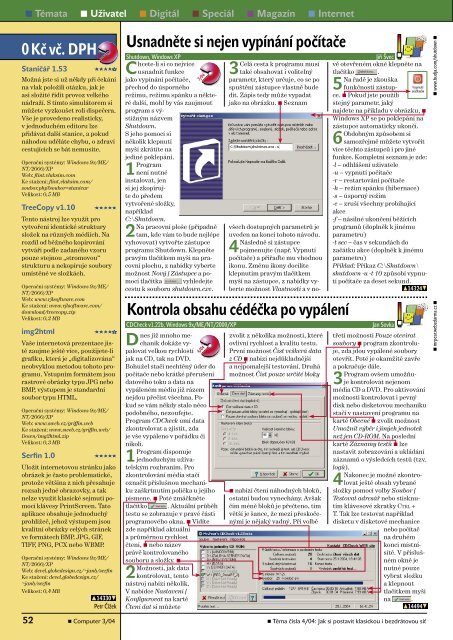Create successful ePaper yourself
Turn your PDF publications into a flip-book with our unique Google optimized e-Paper software.
• Témata • Uživatel • Digitál • Speciál • Magazín • Internet<br />
0 Kč vč. DPH<br />
Staničář 1.53<br />
Možná jste si už někdy při čekání<br />
na vlak položili otázku, jak je<br />
asi složité řídit provoz velkého<br />
nádraží. S tímto simulátorem si<br />
můžete vyzkoušet roli dispečera.<br />
Vše je provedeno realisticky,<br />
v jednoduchém editoru lze<br />
přidávat další stanice, a pokud<br />
náhodou uděláte chybu, o zdraví<br />
cestujících se bát nemusíte.<br />
Operační systémy: Windows 9x/ME/<br />
NT/2000/XP<br />
Web: flint.vlaksim.com<br />
Ke stažení: flint.vlaksim.com/<br />
soubor.php?soubor=stanicar<br />
Velikost: 0,5 MB<br />
TreeCopy v1.10<br />
Tento nástroj lze využít pro<br />
vytvoření identické struktury<br />
složek na různých médiích. Na<br />
rozdíl od běžného kopírování<br />
vytváří podle zadaného vzoru<br />
pouze stejnou „stromovou“<br />
strukturu a nekopíruje soubory<br />
umístěné ve složkách.<br />
Operační systémy: Windows 9x/ME/<br />
NT/2000/XP<br />
Web: www.rjlsoftware.com<br />
Ke stažení: www.rjlsoftware.com/<br />
download/treecopy.zip<br />
Velikost: 0,2 MB<br />
img2html<br />
Vaše internetová prezentace jistě<br />
zaujme ještě více, použijete-li<br />
grafiku, která je „digitalizována“<br />
neobvyklou metodou tohoto programu.<br />
Vstupním formátem jsou<br />
rastrové obrázky typu JPG nebo<br />
BMP, výstupem je standardní<br />
soubor typu HTML.<br />
Operační systémy: Windows 9x/ME/<br />
NT/2000/XP<br />
Web: www.sweb.<strong>cz</strong>/griffin.web<br />
Ke stažení: www.sweb.<strong>cz</strong>/griffin.web/<br />
Down/img2html.zip<br />
Velikost: 0,3 MB<br />
Serfin 1.0<br />
3/04<br />
Uložit internetovou stránku jako<br />
obrázek je často problematické,<br />
protože většina z nich přesahuje<br />
rozsah jedné obrazovky, a tak<br />
nelze využít klasické sejmutí pomocí<br />
klávesy PrintScreen. Tato<br />
aplikace obsahuje jednoduchý<br />
prohlížeč, jehož výstupem jsou<br />
kvalitní obrázky celých stránek<br />
ve formátech BMP, JPG, GIF,<br />
TIFF, PNG, PCX nebo WBMP.<br />
Operační systémy: Windows 9x/ME/<br />
NT/2000/XP<br />
Web: devel.globedesign.<strong>cz</strong>/~janb/serfin<br />
Ke stažení: devel.globedesign.<strong>cz</strong>/<br />
~janb/serfin<br />
Velikost: 0,4 MB<br />
p14330q<br />
Petr Čížek<br />
Usnadněte si nejen vypínání počítače<br />
Shutdown, Windows XP<br />
Chcete-li si co nejvíce<br />
usnadnit funkce<br />
jako vypínání počítače,<br />
přechod do úsporného<br />
režimu, režimu spánku a některé<br />
další, mohl by vás zaujmout<br />
program s výstižným<br />
názvem<br />
Shutdown.<br />
S jeho pomocí si<br />
několik klepnutí<br />
myší zkrátíte na<br />
jediné poklepání.<br />
1Program<br />
není nutné<br />
instalovat, jen<br />
si jej zkopírujte<br />
do předem<br />
vytvořené složky,<br />
například<br />
C:\Shutdown.<br />
2Na pracovní ploše (případně<br />
tam, kde vám to bude nejlépe<br />
vyhovovat) vytvořte zástupce<br />
programu Shutdown. Klepněte<br />
pravým tlačítkem myši na pracovní<br />
plochu, z nabídky vyberte<br />
možnost Nový | Zástupce a pomocí<br />
tlačítka vyhledejte<br />
cestu k souboru shutdown.exe.<br />
Kontrola obsahu cédéčka po vypálení<br />
CDCheck v1.22b, Windows 9x/ME/NT/2000/XP<br />
Dnes již mnoho mechanik<br />
dokáže vy-<br />
ovlivní rychlost a kvalitu testu.<br />
zvolit z několika možností, které<br />
palovat velkou rychlostí<br />
První možnost Číst veškerá data<br />
jak na CD, tak na DVD.<br />
z CD • nabízí nejdůkladnější<br />
Bohužel stačí nechtěný úder do a nejpomalejší testování. Druhá<br />
počítače nebo krátké přerušení možnost Číst pouze určité bloky<br />
datového toku a data na<br />
vypáleném médiu již rázem<br />
nejdou přečíst všechna. Pokud<br />
se vám někdy stalo něco<br />
podobného, nezoufejte.<br />
Program CDCheck umí data<br />
zkontrolovat a zjistit, zda<br />
je vše vypáleno v pořádku či<br />
nikoli.<br />
disponuje<br />
1Program jednoduchým uživatelským<br />
rozhraním. Pro<br />
zkontrolování média stačí<br />
označit příslušnou mechaniku<br />
zaškrtnutím políčka u jejího<br />
písmene. • Poté zmáčkněte<br />
tlačítko . Aktuální průběh<br />
testu se zobrazuje v pravé části<br />
programového okna. • Vidíte<br />
zde například aktuální<br />
a průměrnou rychlost<br />
čtení, • nebo název<br />
právě kontrolovaného<br />
souboru a složky. •<br />
2Možností, jak data<br />
kontrolovat, tento<br />
nástroj nabízí několik.<br />
V nabídce Nastavení |<br />
Konfigurovat na kartě<br />
Čtení dat si můžete<br />
3/04<br />
4/04<br />
3Celá cesta k programu musí<br />
také obsahovat i volitelný<br />
parametr, který určuje, co se po<br />
spuštění zástupce vlastně bude<br />
dít. Zápis tedy může vypadat<br />
jako na obrázku. • Seznam<br />
• nabízí čtení náhodných bloků,<br />
ostatní budou vynechány. Avšak<br />
čím méně bloků je přečteno, tím<br />
větší je šance, že mezi přeskočenými<br />
je nějaký vadný. Při volbě<br />
všech dostupných parametrů je<br />
uveden na konci tohoto návodu.<br />
4Následně si zástupce<br />
pojmenujte (např. Vypnutí<br />
počítače) a přiřaďte mu vhodnou<br />
ikonu. Změnu ikony docílíte<br />
klepnutím pravým tlačítkem<br />
myši na zástupce, z nabídky vyberte<br />
možnost Vlastnosti a v no-<br />
Jiří Švec<br />
vě otevřeném okně klepněte na<br />
tlačítko .<br />
5Na řadě je zkouška<br />
funkčnosti zástupce.<br />
• Pokud jste použili<br />
stejný parametr, jaký<br />
najdete na příkladu v obrázku, •<br />
Windows XP se po poklepání na<br />
zástupce automaticky ukončí.<br />
6Obdobným způsobem si<br />
samozřejmě můžete vytvořit<br />
více těchto zástupců i pro jiné<br />
funkce. Kompletní seznam je zde:<br />
-l – odhlášení uživatele<br />
-u – vypnutí počítače<br />
-r – restartování počítače<br />
-h – režim spánku (hibernace)<br />
-s – úsporný režim<br />
-c – zruší všechny probíhající<br />
akce<br />
-f – násilné ukončení běžících<br />
programů (doplněk k jinému<br />
parametru)<br />
-t sec – čas v sekundách do<br />
začátku akce (doplněk k jinému<br />
parametru)<br />
Příklad: Příkaz C:\Shutdown\<br />
shutdown -u -t 10 způsobí vypnutí<br />
počítače za deset sekund.<br />
p14324q<br />
Jan Sovka<br />
třetí možnosti Pouze otevírat<br />
soubory • program zkontroluje,<br />
zda jdou vypálené soubory<br />
otevřít. Poté je okamžitě zavře<br />
a pokračuje dále.<br />
3Program ovšem umožňuje<br />
kontrolovat nejenom<br />
média CD a DVD. Pro aktivování<br />
možnosti kontrolovat i pevný<br />
disk nebo disketovou mechaniku<br />
stačí v nastavení programu na<br />
kartě Obecné • zvolit možnost<br />
Umožnit výběr i jiných jednotek<br />
než jen CD-ROM. Na poslední<br />
kartě Záznamy testů • lze<br />
nastavit zobrazování a ukládání<br />
záznamů o výsledcích testů (tzv.<br />
logů).<br />
4Nakonec je možné zkontrolovat<br />
ještě obsah vybrané<br />
složky pomocí volby Soubor |<br />
Testovat adresář nebo stisknutím<br />
klávesové zkratky CTRL +<br />
T. Tak lze testovat například<br />
disketu v disketové mechanice<br />
nebo počítač<br />
na druhém<br />
konci místnísítě.<br />
V příslušném<br />
okně je<br />
nutné pouze<br />
vybrat složku<br />
a klepnout<br />
tlačítkem myši<br />
na .<br />
p14494q<br />
• www.budja.com/shutdown •<br />
• mrpear.webzdarma.<strong>cz</strong> •<br />
52 • Computer 3/04<br />
• Téma čísla 4/04: Jak si postavit klasickou i bezdrátovou síť